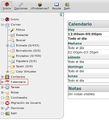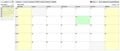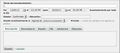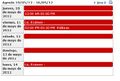Horde
Sumario
¿Que es Horde?
- Ejemplo.jpg
Descripción1
- Ejemplo.jpg
Descripción2
Horde es un framework libre escrito en PHP, para el desarrollo de aplicaciones colaborativas (groupware) basadas en la Web.
El Proyecto Horde se compone de unas bibliotecas (el mencionado Horde Framework) que proporcionan funcionalidades básicas (autenticación, gestión de preferencias, interfaz gráfica, etc) y que funciona como nexo de unión entre distintas aplicaciones de usuario, que son gestionadas como sub-proyectos independientes.
El objetivo del proyecto es crear aplicaciones sólidas, basadas en estándares, multiplataforma y de fácil acceso para cualquier usuario, independientemente de su idioma o localización.
En la actualidad, IMP (el más importante subproyecto Horde y origen del mismo) es uno de los sistemas webmail más populares en Internet.
¿Qué es Webmail?
Un correo web es un cliente de correo electrónico, que provee una interfaz web por la que acceder al correo electrónico. Otras formas de acceder al correo electrónico pueden ser:
- Conectándose con un cliente de correo local a un servidor de correo remoto utilizando un protocolo ad hoc de transporte de correo, como IMAP o POP, descargar los correos y almacenarlos localmente.
- Utilizando un cliente de correo por consola, por ejemplo Mutt.
El webmail permite listar, desplegar y borrar vía un navegador web los correos almacenados en el servidor remoto. Los correos pueden ser consultados posteriormente desde otro computador conectado a la misma red (por ejemplo Internet) y que disponga de un navegador web.
Generalmente también permite la redacción y envío de correos mediante esta modalidad y no está limitado a la lectura de correo electrónico.
Calendario
Una vez iniciada la sesión en el correo de la Universidad, usted verá en la pantalla principal, los accesos a las distintas funciones que brinda el sistema de correos (Correo, contactos, calendario, tareas, etc), como asi tambien podra observar un resumen de las tareas, anotaciones, citas, eventos, etc.
Como se ve en la imagen anterior, remarcado con un recuadro rojo, verá la función calendario en el menu de barra ubicado a la izquierda. Si hacemos un click en esta función se abrira la pantalla Calendario (abajo se adjunta captura de pantalla a modo de ejemplo) donde podremos ver los diferentes eventos previamente cargados, ya sean personales o compartidos si tenemos.
Nota: Puede variar la vista del calendario si asi lo desea, mostrando unicamente los eventos díarios, semanales, por mes (predeterminado) o por año.
Creación de evento
Para crear un evento puede hacer click sobre el boton “crear” que esta en la parte superior izquierda de la pantalla, o bien hacer un click directamente sobre el dia del mes de su interes en el calendario.
Aparecerá el siguiente cuadro:
- Título del acontecimiento: Puede detallar el nombre del evento
- De...., El...., para...., el: En esta linea del cuadro puede agregar los datos sobre el comienzo y finalización de dicho evento.
- Estado: Puede aclarar si ya esta confirmada la asistencia, en espera, etc.
- Ubicación: donde se realizará el evento.
- Añadir acontecimiento a: Se puede especificar a que agenda esta asignado dicho evento.
También encontramos 6 pestañas:
- Descripción: Detalle sobre el evento.
- Recordatorio: Podemos recibir notificaciones antes del acontecimiento (el tiempo es definido por nosotros), Las notificaciones pueden ser por algun tipo de sonido, aviso en el escritorio o correo.
- Repetir: Podemos especificarle que nos recuerde este acontecimiento diariamente, semanalmente, mensualmente, etc.
- URL: Alguna dirección web que querramos relacionar con este evento.
- Asistentes: En esta ventana podemos agregar las direcciones de mails de otros participantes del evento para que les llegue la invitación.
- Etiquetas: Para facilitar la búsqueda, puede introducir etiquetas separadas por comas relacionadas con el asunto del acontecimiento.
Una vez especificada toda la información que usted desee preciona en el boton “guardar” y se terminará de crear el evento.
Evento rapido
Este tipo de evento sirve para acontecimientos que pasarán en el corto plazo y no requieren ni participación de otras personas ni mayores detalles. Son simples recordatorios de tareas. Haciendo click en el pequeño calendario al lado del boton “crear” desplegamos el siguiente menu para complentar. Una vez guardado el sistema nos recordará del evento llegado el momento.
Tareas
Dentro de la opcion “tareas” que encontraremos en la parte superior central de la ventana inicial del calendario, presionando sobre la opcion “añadir tarea”, podemos establecer tareas que tengamos que realizar, también podemos pedirle al sistema que nos notifique de ellas de la misma manera que con los eventos previamente descriptos.
Aquí tenemos 4 pestañas:
- Todos: Nos muesta todas las tareas que tenemos
- Terminado: Nos muestra las tareas que ya hemos realizado y dimos por finalizadas (para darlas por finalizadas hay que hacer click sobre la tarea)
- Incompleta: Tareas que no han sido finalizadas cuando estaba planeado. (el sistema las mueve automáticamente a incompletas)
- Futuro: Tareas que nos planteamos de aca a un tiempo. (esas son agregadas por nosotros)
- Impresion: Las tareas pueden ser impresas precionando en el icono de la impresora que esta al final de las pestañas
Una vez que presionemos sobre el enlace “añadir tarea” nos despliega la siguiente ventana:
- Titulo de la tarea: Reseña de la tarea
- Prioridad: Prioridad que le damos nosotros (baja, alta, etc)
- Fecha de vencimiento: Cuando debe estar terminada
- Añadir a: Nos permite agregarlo a nuestra agenda
- Marcar como leido: el evento queda marcado como leido
Pestañas
- Descripcion: Descripción de la tarea a realizar
- Recordatorio: Podemos recibir notificaciones antes del evento (el tiempo es definido por nosotros), Las notificaciones pueden ser por algun tipo de sonido, aviso en el escritorio o correo.
Agenda
Por último nos queda la agenda. Aca encontramos un resumen de todos los eventos existentes separados en distintas páginas por semana.